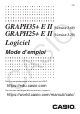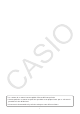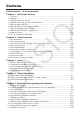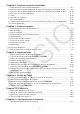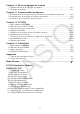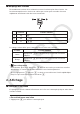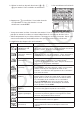User Manual
Table Of Contents
- Contenu
- Familiarisation — A lire en premier!
- Chapitre 1 Opérations de base
- Chapitre 2 Calculs manuels
- 1. Calculs de base
- 2. Fonctions spéciales
- 3. Spécification de l’unité d’angle et du format d’affichage
- 4. Calculs de fonctions
- 5. Calculs numériques
- 6. Calculs avec nombres complexes
- 7. Calculs binaire, octal, décimal et hexadécimal avec entiers
- 8. Calculs matriciels
- 9. Calculs vectoriels
- 10. Calculs de conversion métrique
- Chapitre 3 Listes
- Chapitre 4 Calcul d’équations
- Chapitre 5 Représentation graphique de fonctions
- 1. Exemples de graphes
- 2. Contrôle des paramètres apparaissant sur un écran graphique
- 3. Tracé d’un graphe
- 4. Stockage d’un graphe dans la mémoire d’images
- 5. Tracé de deux graphes sur le même écran
- 6. Représentation graphique manuelle
- 7. Utilisation de tables
- 8. Représentation graphique dynamique
- 9. Représentation graphique d’une formule de récurrence
- 10. Tracé du graphe d’une section conique
- 11. Changement de l’aspect d’un graphe
- 12. Analyse de fonctions
- Chapitre 6 Graphes et calculs statistiques
- 1. Avant d’effectuer des calculs statistiques
- 2. Calcul et représentation graphique de données statistiques à variable unique
- 3. Calcul et représentation graphique de données statistiques à variable double
- 4. Exécution de calculs statistiques
- 5. Tests
- 6. Intervalle de confiance
- 7. Lois de probabilité
- 8. Termes des tests d’entrée et sortie, intervalle de confiance et loi de probabilité
- 9. Formule statistique
- Chapitre 7 Calculs financiers
- 1. Avant d’effectuer des calculs financiers
- 2. Intérêt simple
- 3. Intérêt composé
- 4. Cash-flow (Évaluation d’investissement)
- 5. Amortissement
- 6. Conversion de taux d’intérêt
- 7. Coût, prix de vente, marge
- 8. Calculs de jours/date
- 9. Dépréciation
- 10. Calculs d’obligations
- 11. Calculs financiers en utilisant des fonctions
- Chapitre 8 Programmation
- 1. Étapes élémentaires de la programmation
- 2. Touches de fonction du mode PROGR (ou PRGM)
- 3. Édition du contenu d’un programme
- 4. Gestion de fichiers
- 5. Guide des commandes
- 6. Utilisation des fonctions de la calculatrice dans un programme
- 7. Liste des commandes du mode PROGR (ou PRGM)
- 8. Tableau de conversion des commandes spéciales de la calculatrice scientifique CASIO <=> Texte
- 9. Bibliothèque de programmes
- Chapitre 9 Feuille de Calcul
- Chapitre 10 L’eActivity
- Chapitre 11 Gestionnaire de la mémoire
- Chapitre 12 Menu de réglages du système
- Chapitre 13 Communication de données
- Chapitre 14 PYTHON
- 1. Aperçu du mode PYTHON
- 2. Menu de fonctions de PYTHON
- 3. Saisie de texte et de commandes
- 4. Utilisation du SHELL
- 5. Utilisation des fonctions de tracé (module casioplot)
- 6. Modification d’un fichier py
- 7. Gestion de dossiers (recherche et suppression de fichiers)
- 8. Compatibilité de fichier
- 9. Exemples de scripts
- Chapitre 15 Probabilités
- Appendice
- Mode Examen
- E-CON3 Application (English) (GRAPH35+ E II)
- 1 E-CON3 Overview
- 2 Using the Setup Wizard
- 3 Using Advanced Setup
- 4 Using a Custom Probe
- 5 Using the MULTIMETER Mode
- 6 Using Setup Memory
- 7 Using Program Converter
- 8 Starting a Sampling Operation
- 9 Using Sample Data Memory
- 10 Using the Graph Analysis Tools to Graph Data
- 11 Graph Analysis Tool Graph Screen Operations
- 12 Calling E-CON3 Functions from an eActivity
v
Familiarisation — A lire en premier!
k A propos du mode d’emploi
• Différences spécifiques au modèle pour les fonctions et les écrans
Ce mode d’emploi recouvre deux modèles de calculatrice différents. Notez que certaines
fonctions couvertes par ce mode d’emploi peuvent ne pas être disponibles sur la GRAPH25+
E II. Dans ce mode d’emploi, toutes les captures d’écran montrent l’écran de la GRAPH35+ E
II et l’aspect des écrans de la GRAPH25+ E II peut varier légèrement.
• Saisie et affichage naturel des données mathématiques (GRAPH35+ E II)
Sous le paramétrage initial par défaut, la calculatrice GRAPH35+ E II est configuré pour
utiliser le « mode d’écriture mathématique » ce qui active la saisie et l’affichage naturel des
expressions mathématiques. Cela signifie que vous pouvez définir des fractions, des racines
carrées, des différentiels et autres expressions comme si on les écrivait à la main. Dans le
« mode d’écriture mathématique », la plupart des résultats des calculs sont visualisés avec
cet affichage naturel.
Pour saisir et afficher des expressions de calcul sur une seule ligne vous pouvez sélectionner
aussi le « mode d’écriture linéaire ». Avec la calculatrice GRAPH35+ E
II le mode d’écriture
mathématique est configuré comme paramétrage initial par défaut.
Les exemples montrés dans ce mode d’emploi sont présentés principalement en utilisant
le mode d’écriture linéaire. Si vous utilisez la calculatrice GRAPH35+ E
II notez les points
suivants :
• Pour obtenir de l’information concernant le basculement entre le mode d’écriture
mathématique et le mode d’écriture linéaire, voir l’explication sur le paramètre « Saisie/
Résul » (mode d’entrée/sortie) dans « Utilisation de l’écran de configuration » (page 1-31).
• Pour obtenir de l’information concernant l’entrée et l’affichage de données avec le mode
d’écriture mathématique, voir « Utilisation du mode d’écriture mathématique » (page 1-12).
u Pour les propriétaires de modèles non pourvus du mode d’écriture
mathématique (GRAPH25+ E
II)...
La GRAPH25+ E II ne possède pas le mode d’écriture mathématique. Avec ce modèle, lors
de la réalisation de calculs proposés dans ce manuel, utilisez le mode de saisie linéaire. Les
propriétaires de la GRAPH25+ E II doivent ignorer toutes les explications de ce manuel qui
concernent le mode d’écriture mathématique.
u !x(')
Cette suite de touches indique que vous devez appuyer sur ! puis sur x pour écrire
le symbole '. Toutes les opérations qui nécessitent l’utilisation de plusieurs touches sont
indiquées de cette façon. Les indications sur les touches proprement dites sont suivies du
caractère ou de la commande à saisir entre parenthèses.
u m ÉQUA (ou EQUA)
Cette suite de touches indique que vous devez appuyer d’abord sur m, utiliser les touches
du pavé directionnel f, c, d, e pour sélectionner le mode ÉQUA (ou EQUA) et
appuyer ensuite sur w. Les opérations qu’il faut effectuer pour accéder à un mode depuis le
menu principal sont toutes indiquées de cette façon.
0